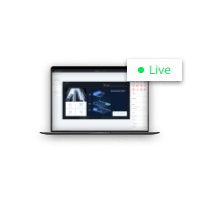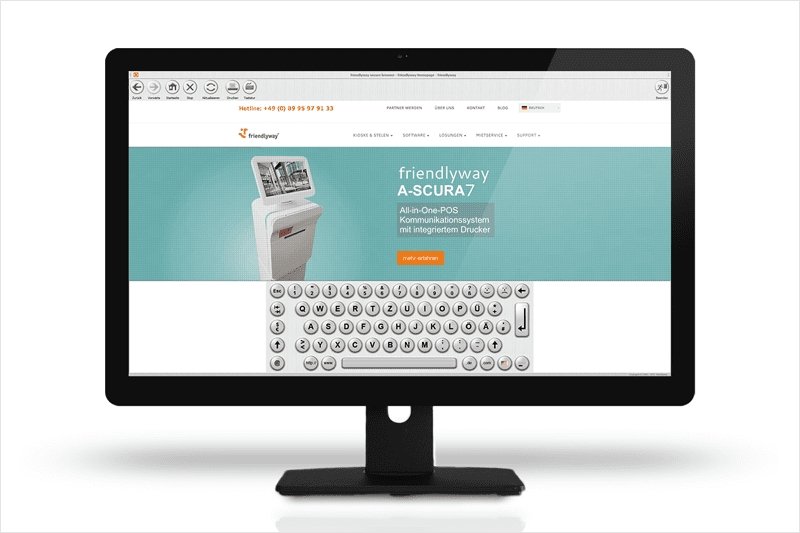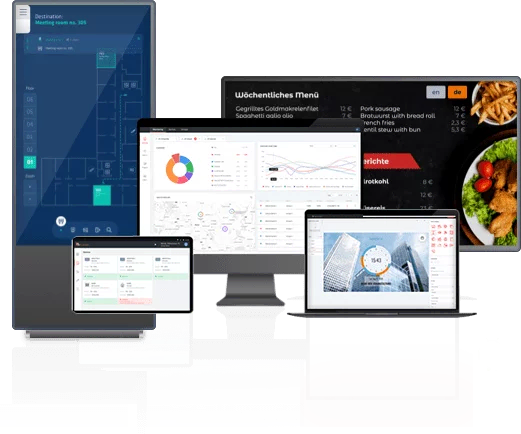Übersicht
Die friendlyway secure browser Software dient der Absicherung von öffentlichen Internetsurfplätzen gegen Nutzermissbrauch. Das Produkt verhindert Zugriffe auf das Betriebssystem, schaltet Systemtastenkombinationen aus und ermöglicht die Einschränkung des Surfbereiches. Der friendlyway secure browser ermöglicht alle modernen Web-Technologien wie einfache oder komplexe Webseiten, Scripts und Multimedia sowie angepasste Navigierungsbuttons und benutzerdefiniertes Layout. In der neuen Generation der secure browser Software ist zudem der gesicherte Versand von Video-, Bild- und Ton-Emails integriert. Auf Wunsch kann eine virtuelle Tastatur zur Eingabe von Adressdaten eingeblendet werden. Die Konfiguration des friendlyway secure browsers ist denkbar einfach und erfordert keine Programmierkenntnisse. Die friendlyway secure browser Software ist vor allem für den Gebrauch an öffentlichen Internetzugangsstationen in Behörden, Universitäten, Schulen, Krankenhäusern, touristischen Einrichtungen wie Hotels, Tagungszentren und Restaurants gedacht.
Einsatzbereiche
Sicherung von Intranetzugängen in Unternehmen (sicherer Mitarbeiterarbeitsplatz);
Sicherer Zugang zu Internet und Intranet in Universitäten und Schulen;
Sicheres Internet- bzw. Online-Banking in Bankfilialen;
Absicherung von Messe Informationssystemen;
Sicherung von Besucherbegrüßungssystemen;
Vorteile
- Reduktion Ihrer Administration;
- Sicherer Betrieb;
- Einfache Administration der Internet Kiosk Software;
- Anpassbares Design;
- Eigener Screensaver einstellbar;
- Alle 50ms Sicherheitscheck
Funktionen

Sperren der Systemtasten und Verhindern des ungewünschten Zugriffs auf die Windowsoberfläche:
Durch das Sperren der Systemtasten ist es für den Benutzer unmöglich, mit Tastenkombinationen wie “Alt + Tab” auf andere Anwendungen oder die Windowsoberfläche zuzugreifen. Damit verhindern Sie den unerwünschten Eingriff auf die Systemebene.

Automatischer Neustart des Rechners mit Eingabe der Uhrzeit:
Sie können den Rechner automatisch zu einer bestimmten Uhrzeit neustarten oder herunterfahren lassen. Das geschieht vollautomatisch ohne Eingriff eines Betreuers

Aufzeichnung der Benutzer-Aktivitäten in einer Log-Datei:
Wollen Sie die Aktivitäten der Benutzer überwachen? Aktivieren Sie diese Option, um alle Vorgänge in einer sogenannten “Log”-Datei mitschreiben zu lassen. Diese zeigt Ihnen dann genau, wann ein Benutzer was gemacht hat.

Frei definierbare Bedienelementleiste:
Definieren Sie Ihre eigenen Buttons und konfigurieren Sie, welche Buttons angezeigt werden sollen und welche nicht.

Sicherheitseinstellungen:
- JavaScript abschalten
- Zugriff auf Dateien abschalten
- ActiveX-Steuerelemente konfigurieren
- Dateidownload abschalten

Navigationsbereich beschränken:
Sie wollen nicht, dass ein Benutzer z. B. auf Chat- oder Erotikseiten surft? Beschränken Sie den Zugriff auf bestimmte Seiten, einfach und zuverlässig.

Pop-up-Fenster blockieren:
Sie können das Laden von lästigen Pop-up-Fenstern verhindern.

Überwachung der geöffneten Anwendungen und Fenster:
Sie können dem Benutzer die Ausführung bestimmter, von Ihnen definierten Anwendungen freigeben und umgekehrt andere Anwendungen sperren. Auch die maximale Anzahl der geöffneten Fenster sowie das automatische Schließen aller nicht mehr benötigten Fenster kann über das Konfigurationsprogramm eingestellt werden.
Systemanforderungen
- Windows 10
- Google Chrome, Safari oder Firefox Browser einer aktuellen Version